Linux işletim sisteminde, dosyalarınızı düzenlemek, sınıflandırmak ve düzenli bir yapıda tutmak için dizinler kullanılır. Linux dizin oluşturma işlemi, sistemdeki dosyalarınızı yönetmek ve erişmek için önemli bir adımdır. Bu makalede, Linux üzerinde dizin oluşturmanın temel bilgilerini ve adım adım rehberini sunacağım.
Dizin oluşturmanız gereken durumlar çeşitli olabilir. Örneğin, belirli bir projenin dosyalarını gruplamak isteyebilirsiniz veya farklı türdeki dosyaları ayrı ayrı klasörlere yerleştirmek isteyebilirsiniz. Linux’ta dizin oluşturmak oldukça kolaydır ve aşağıdaki adımları takip ederek hızla yapabilirsiniz.
- Terminali açın veya komut satırında çalışan bir uygulama kullanın.
- Dizinlerin oluşmasını istediğiniz konumu belirleyin. Örneğin, ev dizininizde bir proje klasörü oluşturmak istiyorsanız,
mkdirkomutunu kullanarak önce o dizine gidin. mkdirkomutunu kullanarak yeni bir dizin oluşturun. Örneğin,mkdir proje_adişeklinde bir komut girerek “proje_adi” adında bir dizin oluşturabilirsiniz.- Oluşturulan dizine geçmek için
cdkomutunu kullanın. Örneğin,cd proje_adişeklinde bir komut girerek “proje_adi” dizinine geçiş yapabilirsiniz.
Bu adımları izleyerek Linux üzerinde dizin oluşturma işlemini gerçekleştirebilirsiniz. Bu sayede dosyalarınızı düzenli bir şekilde sınıflandırabilir ve erişimini kolaylaştırabilirsiniz.
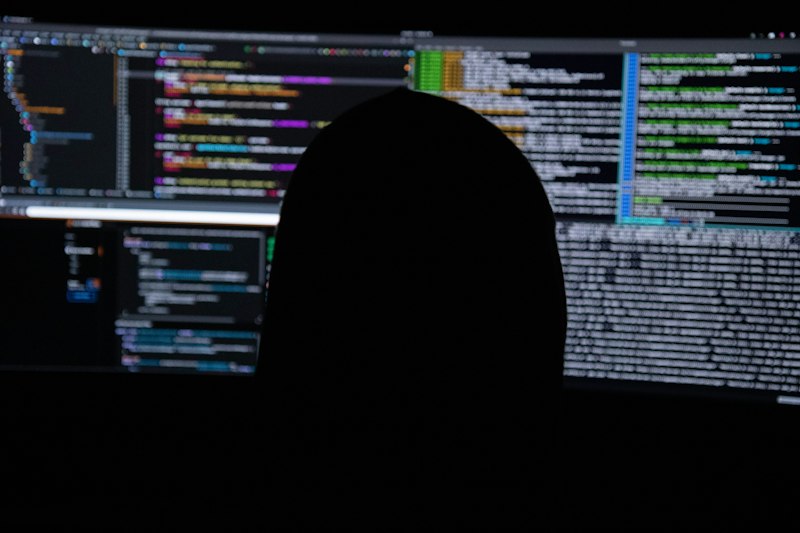
Dizin oluşturma işlemiyle ilgili bazı dikkate değer noktalar da vardır. Öncelikle, oluşturduğunuz dizinlerin isimlendirmesinde anlaşılır ve açıklayıcı terimler kullanmanız önemlidir, böylece daha sonra kolayca hatırlayabilirsiniz. Ayrıca, birden fazla alt dizin oluşturmak istiyorsanız, -p seçeneğini kullanarak alt dizinleri içeren ana dizini de oluşturabilirsiniz.
Linux dizin oluşturma işlemi, dosyalarınızı düzenli ve erişilebilir hale getirmenizi sağlar. Yukarıda verilen adımları takip ederek, Linux’ta yeni dizinler oluşturabilirsiniz. Dizinlerinizin isimlendirilmesine dikkat ederek, gelecekte dosyalarınıza daha kolay erişebilir ve düzenleyebilirsiniz.
Linux’ta Dizin Oluşturmanın Temel Adımları: İşte Bilmeniz Gerekenler
Linux işletim sistemi, kullanıcıların dosyalarını düzenlemesine ve yönetmesine olanak sağlayan güçlü bir araçtır. Bu işlemi gerçekleştirmenin temel yollarından biri dizin oluşturmaktır. Dizinler, dosyalarınızı düzenli bir şekilde saklamak için kullanılan klasörlerdir ve Linux’un gücünü tam anlamıyla kullanabilmeniz için bu adımı öğrenmek önemlidir. İşte Linux’ta dizin oluşturmanın temel adımları:
Terminali açın: Dizin oluşturma işlemi için Linux terminalini kullanmanız gerekmektedir. Bir terminal açmak için Ctrl+Alt+T tuş kombinasyonunu kullanabilirsiniz.
Bulunduğunuz konumu belirleyin: Dizin oluşturmak istediğiniz yerde olduğunuzdan emin olun. “pwd” komutunu kullanarak bulunduğunuz dizinin tam yolunu kontrol edebilirsiniz.
Yeni bir dizin oluşturun: “mkdir” komutunu kullanarak yeni bir dizin oluşturabilirsiniz. Örneğin, “mkdir yenidizin” komutuyla “yenidizin” adında bir dizin oluşturabilirsiniz.
Dizin içinde başka bir dizin oluşturun: İç içe geçmiş dizin yapısı oluşturmak isterseniz, “mkdir” komutunu tekrar kullanabilirsiniz. Örneğin, “mkdir yenidizin/alt_dizin” komutuyla “yenidizin” adlı dizinin içinde “alt_dizin” adında başka bir dizin oluşturabilirsiniz.
Dizin oluşturma işlemini doğrulayın: Yeni oluşturduğunuz dizini kontrol etmek için “ls” komutunu kullanabilirsiniz. Bu komut, bulunduğunuz dizindeki dosyaları ve dizinleri listeler.
Dizin oluşturma işlemi bu kadar basittir. Linux terminalini kullanarak istediğiniz sayıda ve düzeniyle dizinler oluşturabilirsiniz. Dizinler, dosyalarınızı düzenli bir şekilde saklamanızı sağlar ve Linux’un gücünü tam anlamıyla hissetmenizi sağlar. Hatta, dizinleri iç içe yerleştirerek daha karmaşık bir yapı oluşturabilirsiniz. Linux, kullanıcılara esneklik ve kontrol sağlamak için tasarlanmış bir işletim sistemi olduğundan, dizin oluşturma işlemi de oldukça kolaydır.
Linux’ta dizin oluşturma işlemi, kullanıcıların dosyalarını organize etmelerine yardımcı olan temel bir adımdır. Terminali açarak, bulunduğunuz konumu belirleyerek, “mkdir” komutunu kullanarak yeni dizinler oluşturabilirsiniz. Bu adımları takip ederek, Linux işletim sistemini daha etkili bir şekilde kullanabilir ve dosya yönetiminde avantaj elde edebilirsiniz.
Linux Dosya Sisteminde Dizin Oluşturma: İpuçları ve Püf Noktaları
Linux dosya sistemi, açık kaynaklı bir işletim sistemidir ve kullanıcıların dosyalarını yönetmelerine olanak tanır. Bu makalede, Linux dosya sisteminde dizin oluşturma konusunda ipuçları ve püf noktalarını ele alacağız.
Dizinler, dosyaları düzenlemek ve gruplamak için kullanılan klasörlerdir. Linux’ta dizin oluşturmak oldukça kolaydır ve aşağıdaki adımları takip ederek başlayabilirsiniz:
Terminali açın: Dizin oluşturmak için Linux terminalini kullanmanız gerekmektedir. Terminali açmak için Ctrl+Alt+T tuş kombinasyonunu kullanabilirsiniz.
Mevcut Konumu Kontrol Edin: Öncelikle, mevcut konumunuzu kontrol etmek için “pwd” komutunu kullanın. Bu komut, hangi dizinde olduğunuzu gösterir.
Dizin Oluşturma: Yeni bir dizin oluşturmak için “mkdir” komutunu kullanın. Örneğin, “mkdir yeni_dizin” komutuyla “yeni_dizin” adında bir dizin oluşturabilirsiniz.
Dizini Kontrol Edin: Dizin oluşturduktan sonra, oluşturulan dizini doğrulamak için “ls” komutunu kullanabilirsiniz.
İç içe Dizin Oluşturma: İhtiyaçlarınıza bağlı olarak, iç içe dizinler oluşturabilirsiniz. Örneğin, “mkdir ana_dizin/alt_dizin” komutuyla “ana_dizin” içinde “alt_dizin” adında bir dizin oluşturabilirsiniz.
Dizin Yolu Belirtme: Dizin oluştururken tam dizin yolunu belirtmek isterseniz, “mkdir -p” komutunu kullanabilirsiniz. Örneğin, “mkdir -p /ana_dizin/alt_dizin” komutuyla “ana_dizin” içinde “alt_dizin” adında bir dizin oluşturabilirsiniz.
Dizin oluştururken dikkate almanız gereken bazı püf noktaları vardır:
İzinler: Dizinlerin ve içerdikleri dosyaların doğru izinlere sahip olduğundan emin olun. “chmod” komutuyla izinleri ayarlayabilirsiniz.
İsimlendirme: Dizinlere açıklayıcı ve anlaşılır isimler vererek, dosyalarınızı daha iyi organize edebilirsiniz.
Doğrulama: Dizin oluşturduktan sonra, “ls” komutunu kullanarak oluşturulan dizini doğrulayın ve içeriğini kontrol edin.
Linux dosya sisteminde dizin oluşturmak oldukça önemlidir ve düzenli bir yapı sağlar. Bu ipuçları ve püf noktaları sayesinde dosyalarınızı kolayca gruplandırabilir ve yönetebilirsiniz.
Linux Kullanıcıları için Başlangıç Seviyesinde Dizin Oluşturma Rehberi
Linux işletim sisteminde dizin oluşturmak, dosyalarınızı düzenlemek ve organize etmek için önemli bir beceridir. Başlangıç seviyesinde olanlar için bu rehber, Linux kullanıcılarına dizin oluşturma konusunda yol gösterici bilgiler sunacaktır.
Dizin oluşturma işlemi, Linux’un komut satırı arayüzü olan Terminal’i kullanarak gerçekleştirilir. İlk adım, bir dizine geçmektir. Örneğin, “home” dizinine gitmek için “cd /home” komutunu kullanabilirsiniz. Ardından, bir alt dizin oluşturmak için “mkdir” komutunu kullanın. Örneğin, “documents” adında bir dizin oluşturmak için “mkdir documents” yazmanız yeterlidir.
Dizinler aynı zamanda hiyerarşik bir yapıya sahiptir. Yani, alt dizinler oluşturabilirsiniz. Örneğin, “documents” dizini altında “work” ve “personal” adında iki farklı dizin oluşturmak istiyorsanız, sırasıyla “mkdir documents/work” ve “mkdir documents/personal” komutlarını kullanabilirsiniz.
Dizinleri silmek de oldukça basittir. Oluşturduğunuz bir dizini silmek için “rmdir” komutunu kullanın. Örneğin, “work” dizinini silmek için “rmdir work” komutunu kullanabilirsiniz. Ancak, bir dizin içinde dosya veya alt dizinler varsa, dizini silmek için “rm -r” komutunu kullanmanız gerekecektir.
Dizinlerin izinleri de önemlidir. Linux’un dosya sistemi, her dizin ve dosya için okuma, yazma ve çalıştırma yetkilerini belirtir. İzinleri değiştirmek için “chmod” komutunu kullanabilirsiniz. Örneğin, bir dizinin herkes tarafından yazılabilir olmasını istiyorsanız, “chmod a+w directory” komutunu kullanabilirsiniz.

Bu rehber, Linux kullanıcılarına başlangıç seviyesinde dizin oluşturma konusunda temel bilgiler sağlamıştır. Dizinleri düzenlemek ve organize etmek, Linux sistemlerinde dosya yönetiminin önemli bir parçasıdır. Bu beceriyi geliştirdikçe, dosyalarınızı daha etkin bir şekilde yönetebilirsiniz.
Linux’un Gücünü Elde Etmenin İlk Adımı: Dizin Oluşturma Nasıl Yapılır?
Linux, açık kaynaklı bir işletim sistemidir ve kullanıcılarına geniş bir esneklik ve özgürlük sunar. Linux’u kullanırken, dosyalarınızı düzenli bir şekilde saklamak ve yönetmek için dizin oluşturmanız önemlidir. Bu makalede, Linux’ta dizin oluşturmanın nasıl yapıldığına dair adımları açıklayacağız.
Dizin oluşturmak için “mkdir” komutunu kullanabilirsiniz. Öncelikle terminali açın ve dizin oluşturmak istediğiniz konuma gidin. Ardından, aşağıdaki komutu kullanarak yeni bir dizin oluşturabilirsiniz:
Mkdir yeni_dizin
Bu komutu çalıştırdıktan sonra, “yeni_dizin” adında bir dizin oluşturulur. Eğer dizini belirli bir konumda oluşturmak isterseniz, tam yolunu belirterek komutu kullanabilirsiniz:
Mkdir /home/kullanici_adi/yeni_dizin
Bu komut, “/home/kullanici_adi/” dizini içinde “yeni_dizin” adında bir dizin oluşturacaktır.
Dizinlerinizi hiyerarşik bir yapıda düzenlemek isterseniz, alt dizinler oluşturabilirsiniz. Bunun için, “-p” parametresini kullanarak aşağıdaki gibi bir komut kullanabilirsiniz:
Mkdir -p ana_dizin/alt_dizin/yeni_dizin
Bu komut, “ana_dizin” adında bir ana dizin oluşturacak, ardından bu dizin altında “alt_dizin” adında bir alt dizin oluşturacak ve son olarak da “yeni_dizin” adında bir alt dizin daha oluşturacaktır.
Dizin oluşturduktan sonra, dosyalarınızı düzenli bir şekilde saklayabilir ve yönetebilirsiniz. Linux’ta dizin oluşturmak, yapılandırma ve dosya yönetimi süreçlerinde önemli bir adımdır. Dizinleri mantıklı bir şekilde düzenleyerek, Linux’un gücünden tam anlamıyla yararlanabilirsiniz.
Linux’ta dizin oluşturma işlemi oldukça kolaydır. Terminalde “mkdir” komutunu kullanarak istediğiniz konumda dizinleri oluşturabilirsiniz. Dizinleri hierarşik bir yapıda düzenleyerek, dosyalarınızı daha iyi organize edebilir ve Linux’un esnekliğinden tam anlamıyla faydalanabilirsiniz.
